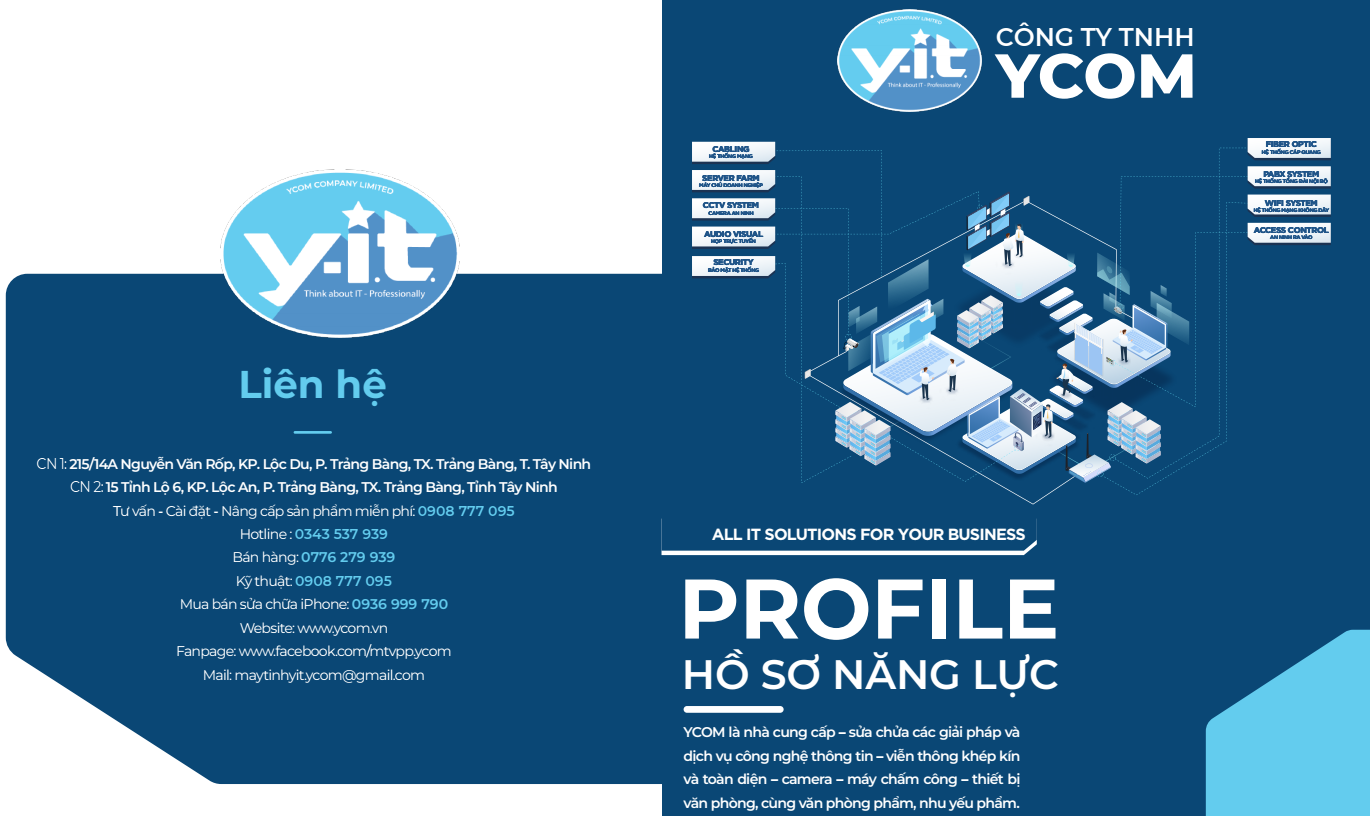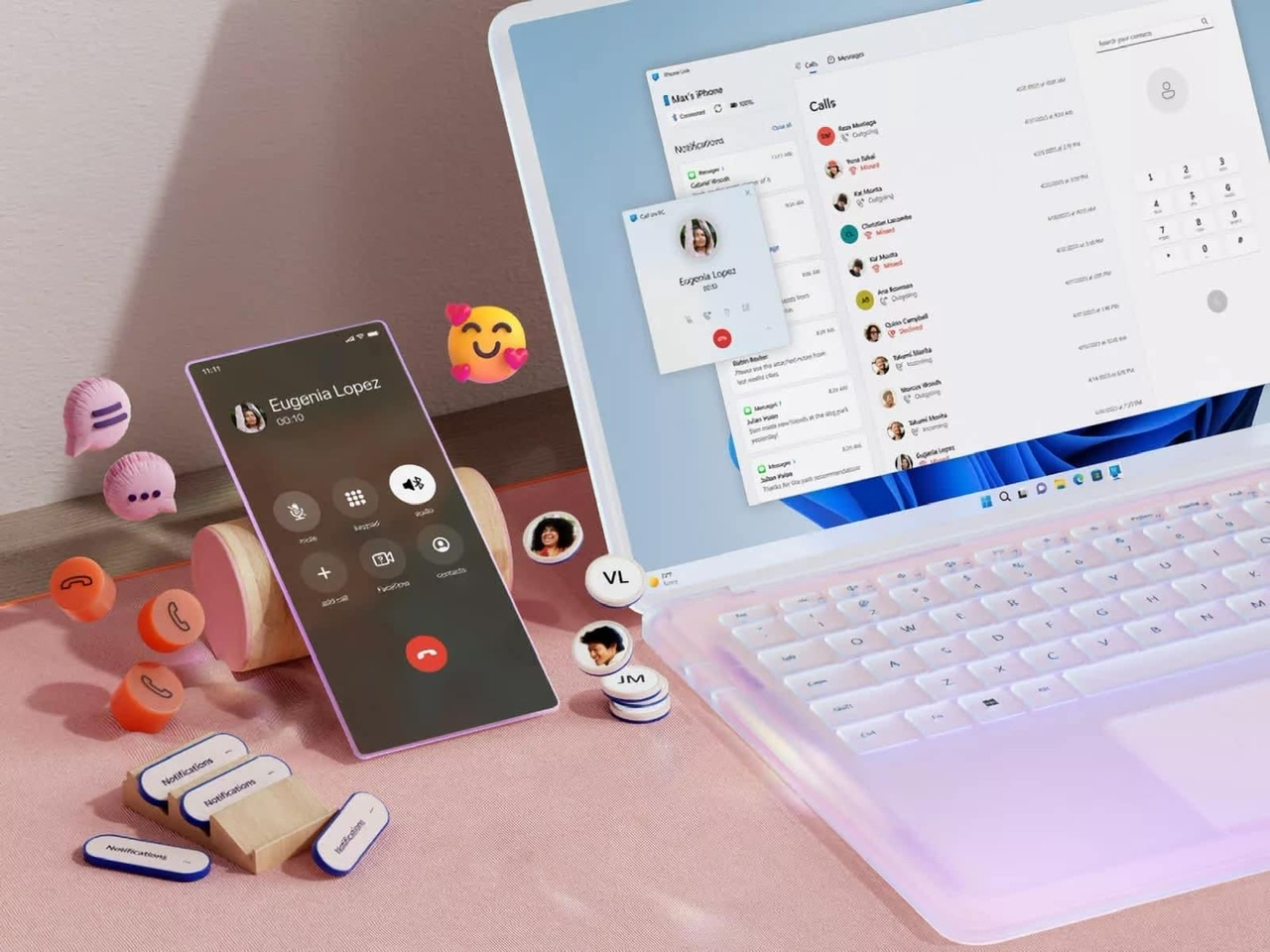1. Hướng dẫn cách khóa link, không nhận câu trả lời Google Biểu mẫu
- Bước 1: Truy cập vào Google Biểu mẫu TẠI ĐÂY.
- Bước 2: Chọn vào Truy cập Google Biểu mẫu dành cho cá nhân.
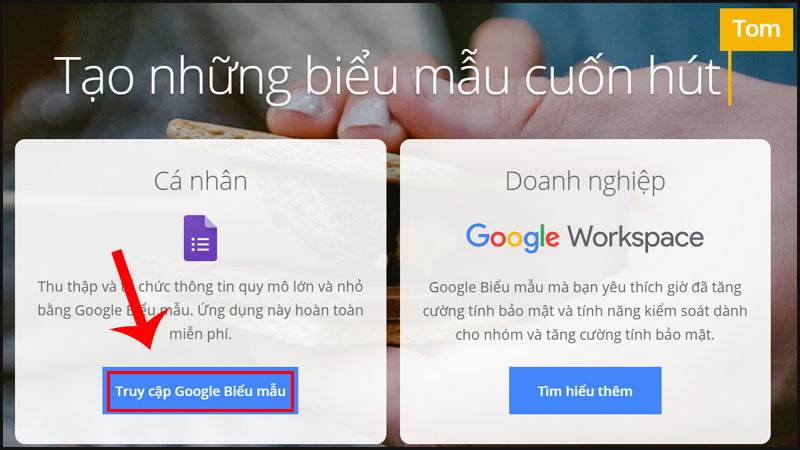
Truy cập Google Biểu mẫu
- Bước 3: Nhập thông tin Email của bạn > Nhấp Tiếp theo.
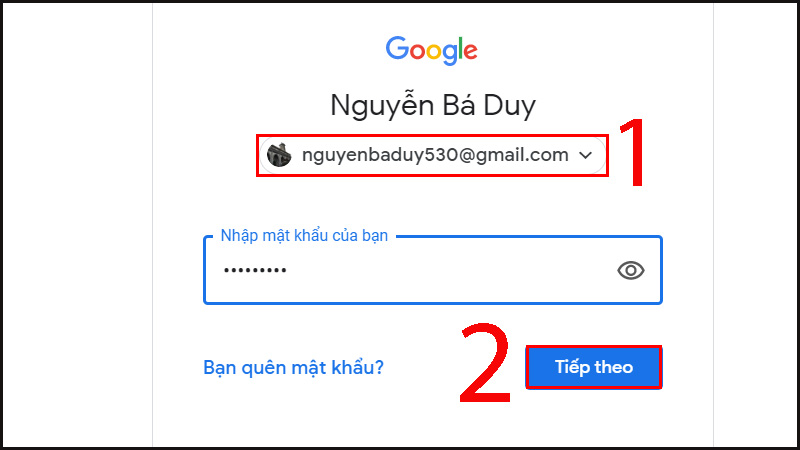
Nhập thông tin Email>Nhấn Tiếp theo
- Bước 4: Nhấn vào Biểu mẫu Google mà bạn muốn khóa.
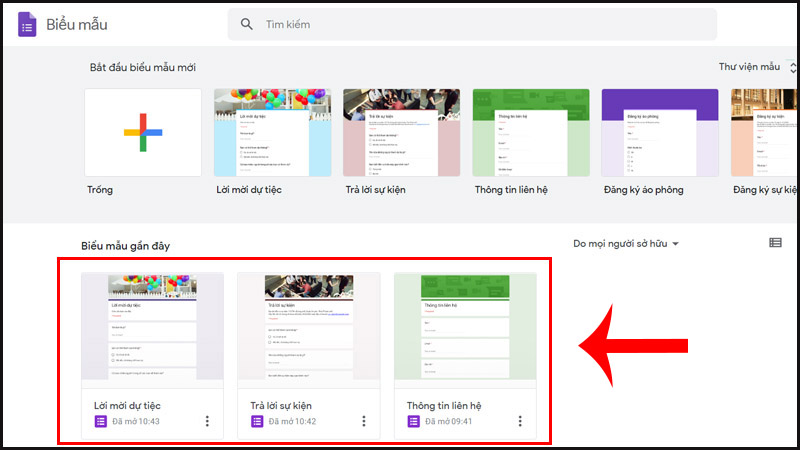
Nhấn vào Biểu mẫu Google mà bạn muốn khóa
- Bước 5: Khi ở trong Biểu mẫu nhấp tab Câu trả lời.
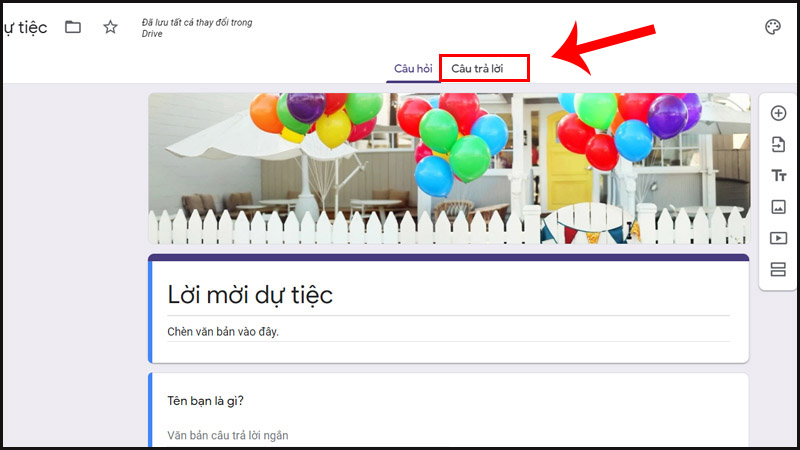
nhấp tab Câu trả lời.
- Bước 6: Trong hộp Câu trả lời, tìm nút "Chấp nhận phản hồi" và chuyển nút này sang vị trí tắt. Bạn sẽ biết mình đã tắt phản hồi khi nhận được thông báo màu đỏ và dòng chữ ''Không chấp nhận câu trả lời'' như vậy.
Lưu ý: Bạn phải nhớ các Google Biểu mẫu bạn đã khóa, nếu không sẽ khó tìm ra được Biểu mẫu nào bạn đã khóa.
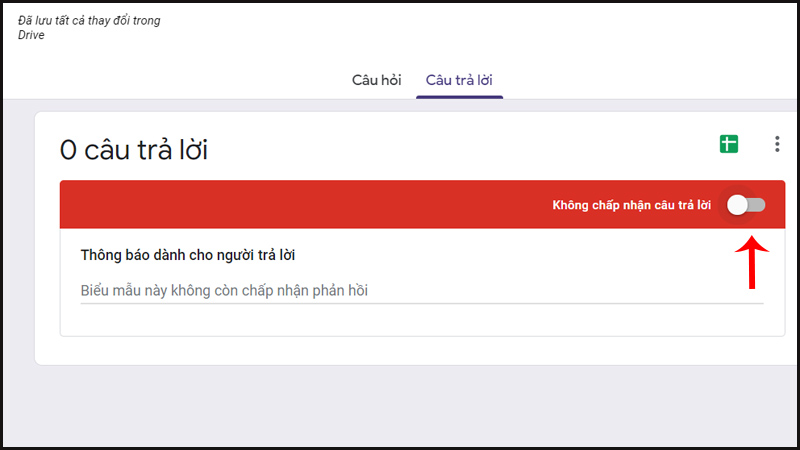
Tìm nút' ''Chấp nhận phản hồi'' và chuyển nút này sang vị trí tắt>thấy thông báo màu đỏ và dòng chữ''Không chấp nhận câu trả lời''
Khi người lạ truy cập vào Google Biểu mẫu đã bị khóa, họ sẽ không điền được thông tin vào Google Biểu mẫu của bạn nữa.
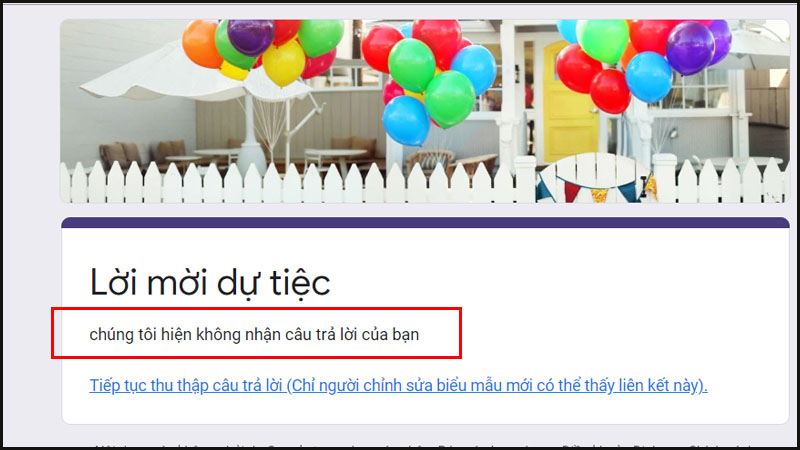
Không nhận câu trả lời của bạn
2. Hướng dẫn cách mở khóa link, nhận câu trả lời Google Biểu mẫu
Bước 1: Truy cập vào Google Biểu mẫu TẠI ĐÂY > Chọn vào Truy cập Google Biểu mẫu dành cho cá nhân > Nhập thông tin Email của bạn > Nhấp Tiếp theo > Nhấn vào Biểu mẫu Google mà bạn muốn mở.
Bước 2: Tại tab Câu trả lời > Chuyển nút hiện có nhãn "Không chấp nhận câu trả lời" sang vị trí bật lại.
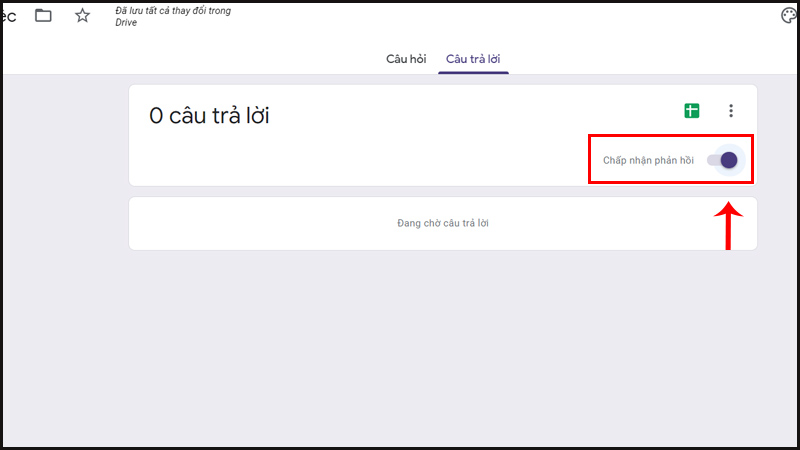
Cách mở lại Google Biểu mẫu>chuyển nút có nhãn ''Không chấp nhận câu trả lời'' sang vị trí bật lại